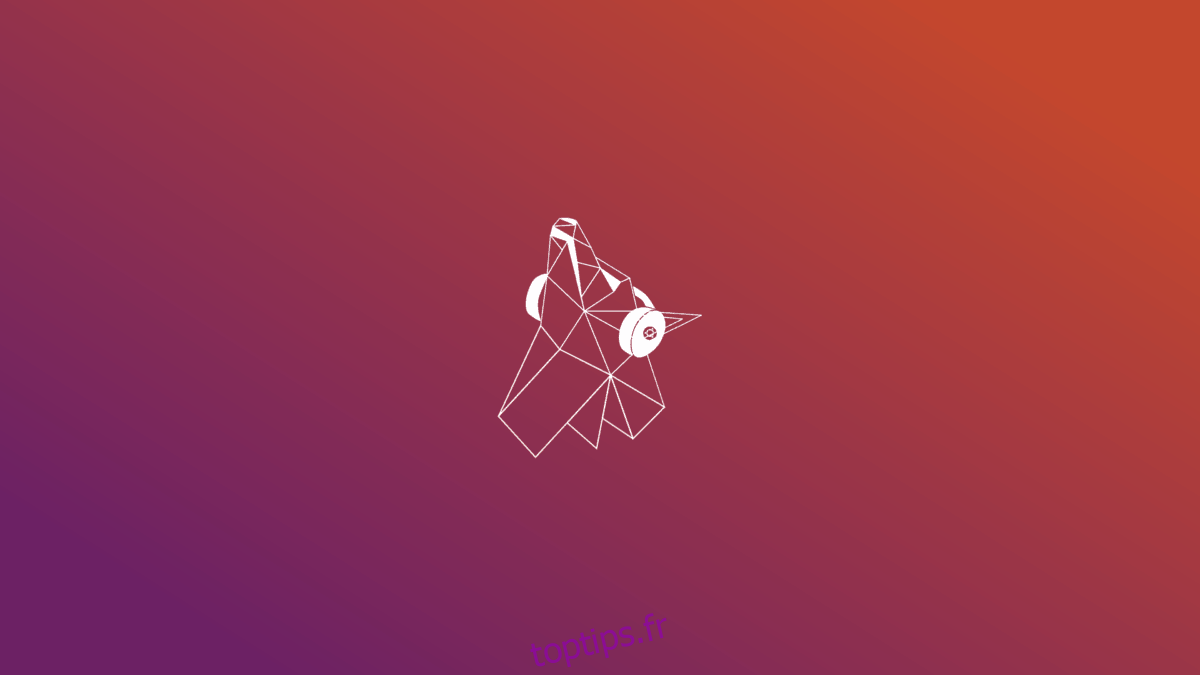Avec chaque version d’Ubuntu Linux, les développeurs ajoutent de nouveaux fonds d’écran uniques et frais. La communauté Ubuntu contribue beaucoup de ces fonds d’écran au projet, et grâce à cela, les utilisateurs ont quelque chose à espérer avec chaque nouvelle version du système d’exploitation.
Récemment, Ubuntu 19.04 (AKA Disco Dingo) est sorti. Dans cette nouvelle version, de nouveaux fonds d’écran sympas sont livrés. Malheureusement, ces nouveaux fonds d’écran ne sont disponibles que pour les utilisateurs de Disco Dingo, donc si vous êtes un utilisateur 18.04 LTS, vous ne pourrez pas les essayer.
Si vous prévoyez de rester sur Ubuntu 18.04 LTS jusqu’à 20.04 LTS, mais que vous souhaitez essayer les nouveaux fonds d’écran Ubuntu 19.04, vous devrez les télécharger manuellement à partir du Launchpad.
Table des matières
Télécharger le package de fonds d’écran Ubuntu 19.04
Pour accéder aux nouveaux fonds d’écran Ubuntu 19.04, nous devons télécharger la version DEB de «ubuntu-fonds d’écran». La raison pour laquelle nous devons le télécharger, au lieu d’utiliser simplement le gestionnaire de packages Ubuntu pour l’installer, est que 18.04 a son package de fond d’écran et qu’il n’est pas possible d’avoir les deux en même temps.
L’accès au package de papier peint Ubuntu pour 19.04 peut être effectué de plusieurs manières. Cependant, la méthode la plus simple est d’ignorer les fichiers de code source au profit du paquet Debian précompilé disponible en ligne.
Pour mettre la main sur le dernier package de papier peint Ubuntu 19.04, ouvrez une fenêtre de terminal, appuyez sur Ctrl + Alt + T ou Ctrl + Maj + T sur le clavier et utilisez l’outil wget pour le télécharger.
wget https://archive.ubuntu.com/ubuntu/pool/main/u/ubuntu-wallpapers/ubuntu-wallpapers-disco_19.04.2-0ubuntu1_all.deb
Une fois le téléchargement du package de fond d’écran terminé sur votre PC Ubuntu 18.04 LTS, passez à l’étape de conversion dans le guide.
Convertir le paquet de fonds d’écran Ubuntu 19.04
Faire fonctionner les fonds d’écran Ubuntu 19.04 sur Ubuntu 18.04 ne semble pas trop compliqué, non? Après tout, ce ne sont que des fichiers PNG, qu’est-ce qui pourrait mal tourner? Eh bien, beaucoup. Il s’avère que le package «ubuntu-wallpaper-disco» est en conflit avec le package de papier peint par défaut d’Ubuntu 18.04, et si vous le remplacez par celui que nous avons téléchargé, de mauvaises choses peuvent arriver.
Un moyen simple de contourner le problème des conflits de packages consiste à prendre le package DEB que nous avons téléchargé et à utiliser le convertisseur de package Alien pour le convertir en fichier TarGZ afin que nous puissions le placer manuellement dans les fichiers de papier peint sans rien casser.
Installez Alien sur Ubuntu
Pour utiliser le convertisseur de paquet Alien, il doit d’abord être installé sur Ubuntu. Pour ce faire, ouvrez un terminal et utilisez le gestionnaire de paquets Apt pour le charger.
sudo apt install alien -y
Une fois l’application Alien installée, nous pouvons l’utiliser pour convertir le package d’un DEB en un fichier TarGZ générique à l’aide de la commande alien -tvc.
sudo alien -tvc ubuntu-wallpapers-disco_19.04.2-0ubuntu1_all.deb
La conversion devrait prendre quelques secondes. Lorsque le processus est terminé, vous verrez un fichier intitulé «ubuntu-wallpapers-disco-19.04.2.tgz» dans votre répertoire personnel (~ /).
Installer les fonds d’écran Ubuntu 19.04
Une fois l’outil de conversion de package Alien terminé, la conversion du package de papier peint Ubuntu 19.04 en archive TarGZ, il est temps d’utiliser la commande Tar pour extraire tous les fichiers, afin qu’ils puissent être accessibles au système.
Ouvrez une fenêtre de terminal et utilisez la commande tar pour extraire le fichier «ubuntu-wallpapers-disco-19.04.2.tgz».
tar xvf ubuntu-wallpapers-disco-19.04.2.tgz
Lors de l’extraction de l’archive Tar du papier peint Disco Dingo, un dossier intitulé «usr» apparaîtra dans votre répertoire personnel. Dans ce dossier, les images du papier peint 19.04 sont stockées. Cependant, il existe également d’autres fichiers dans ce répertoire, et ils doivent être traités avant d’installer les fonds d’écran. À l’aide de la commande rm, supprimez les dossiers inutiles.
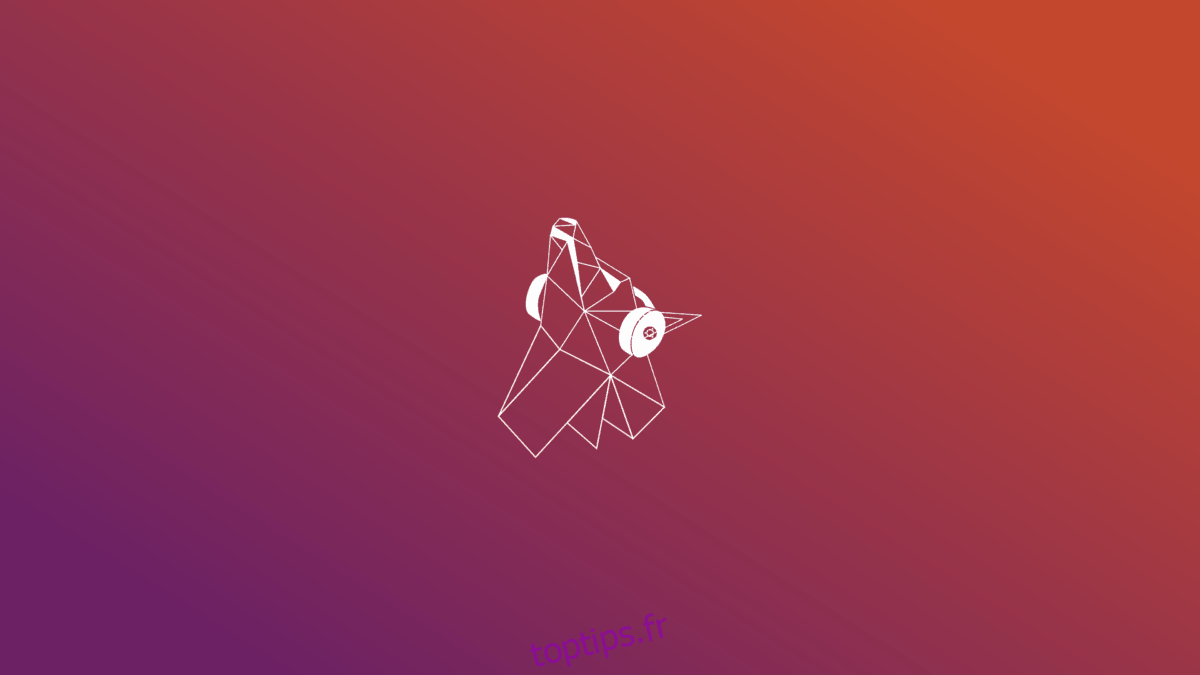
cd ~/usr/share/ rm -rf doc rm -rf gnome-background-properties
Après avoir supprimé les dossiers inutiles du dossier du papier peint Disco, il est enfin temps d’installer les fonds d’écran Ubuntu 19.04 sur Ubuntu 18.04. À l’aide de la commande cp, copiez le répertoire «usr» extrait dans votre dossier «Images». Gardez à l’esprit que les fichiers doivent être placés ici, sinon Ubuntu ne verra pas vos fonds d’écran Ubuntu 19.04.
cd ~/usr/share/backgrounds/ cp *.png ~/Pictures cp *.jpg ~/Pictures
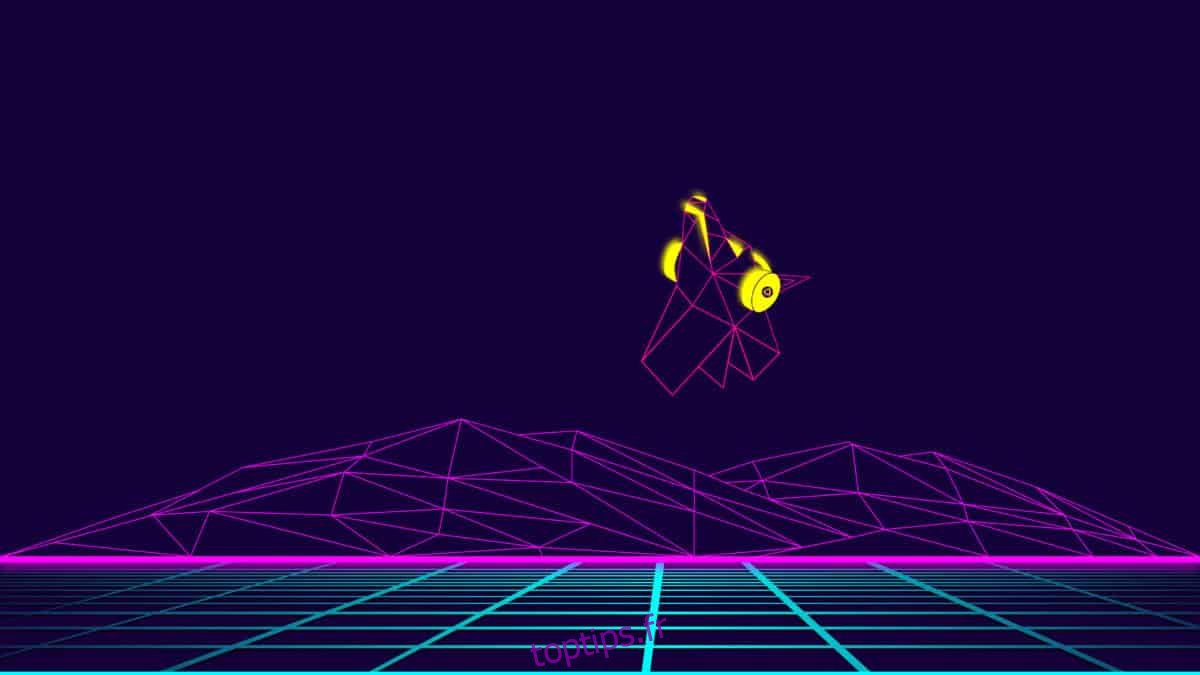
Once the files are in the “Pictures” directory on your Linux PC, you’ll be able to set any of them as the default wallpaper by going to the customization settings on your desktop.
Finishing up
Now that the wallpaper files are in the “Pictures” directory on your Ubuntu Linux PC, finish up by deleting the remaining files (the DEB package, TarGZ archive and “usr” folder that is no longer needed.)
Deleting files is best done with the rm command. In a terminal, enter the following commands.
rm ubuntu-wallpapers-disco_19.04.2-0ubuntu1_all.deb rm ubuntu-wallpapers-disco-19.04.2.tgz rm -rf ~/usr/
Définir des fonds d’écran Ubuntu 19.04 sur divers ordinateurs de bureau
Besoin d’aide pour configurer les fonds d’écran 19.04 nouvellement installés sur votre PC Ubuntu 18.04? Consultez les liens dans la liste ci-dessous pour savoir comment modifier le fond d’écran par défaut sur tous les principaux environnements de bureau Linux.